Vamos a mostrarles como hacer otras configuraciones importantes para Adempiere:
- Productos y almacenes.
- Proveedores.
- Transacciones.
Productos y almacenes
Desde nuestro menú principal nos dirigimos a Gestión de materiales\Reglas de gestión de materiales\Configuración de producto y veras algo como esto:
Empezaremos abriendo la opción de Almacén y Ubicaciones:
En esta parte crearemos el almacén en donde pondremos nuestros productos, así que podremos agregar una nueva entrada o modificar la que viene predefinida, simplemente diligenciamos los datos y guardamos!
Recuerda: las pestañas que aparecen al lado izquierdo son importantes tambien asi que no olvides editarlas y en la parte de contabilidad Adempiere te permite importar una contabilidad(si necesitas saldos iniciales) o simplemente este te deja una contabilidad por defecto!.
Después de esto cerramos y vamos a la otra opción en nuestro flujo de trabajo que es Unidad de medida:
En esta parte es común ver que ya esta todo configurado, así que en muchas ocasiones no es necesario editarlo, así que simplemente cerramos y vamos a la siguiente opción que es Categoría de producto:
Esta opción es importante si quieres clasificar tus productos pues te permite tener una mayor organización a la hora de clasificar tus productos por una categoría, así que simplemente le das ala opcion de agregar entrada o modificas la que viene por defecto con lo que creas conveniente para tu categoría de producto.
Recuerda: La contabilidad con la que viene por defecto la puedes cambiar importando los archivos necesarios.
Ahora seguiremos con Categoría de impuestos y Reconocimiento de ingresos:
En esta opción de categoría de impuestos es recomendable cambiar el nombre de estándar a una categoría de impuestos conveniente.
Para la opción de reconocimiento de ingresos de ser necesario puedes crear una nueva entrada, esta te servirá si deseas saber o realizar cálculos adicionales para los ingresos.
Finalmente Nos dirigiremos a la opción de Producto:
Esta parte es bien sencilla simplemente llena la información sobre el producto, recuerda vincularlo a la categoría de producto que hayas creado, también recuerda que Adempiere te da la opción de clasificarlo como servicio, articulo, recurso o tipo de gasto.
Proveedores
Para crear un proveedor es muy sencillo simplemente hay que recordar que para Adempiere los proveedores son socios de negocio así que esto es lo que haremos, vamos a aprender a crear un socio de negocio.
Empezaremos en el menú principal he iremos a Relación con socios del negocio\Reglas de socio de negocio\Configuración de socio de negocio:
En la opción de Grupo de socio de negocio:
Podremos crear el grupo al que queramos asociar el socio que queramos crear simplemente llenamos los datos y lo guardamos.
Ahora en la opción de Saludo:
Adempiere nos da la opción de crear un saludo para cada tipo de socio de negocio así que si lo deseamos podemos crear un saludo para cuando este acceda al sistema.
Luego de esto podemos ir a la opción de Condición de pago:
En esta podemos cambiar las condiciones de pago dependiendo de las necesidades, es decir se puede configurar que sea a crédito o de contado, ademas permite configurar descuentos y muchas cosas mas! simplemente llenamos la información de la condición de pago y seleccionamos las opciones que necesitemos.
Ahora en la opción de Programa de facturación:
acá podemos programar cada cuanto se deben generar las facturas para nuestro socio de negocio así que simplemente añadimos una nueva entrada y ponemos la frecuencia con la que queramos la facturación.
En La opción de Morosidad:
También podremos generara niveles de morosidad y tener diferentes grupos de morosos según lo necesitemos asi que aca puedes crear esto si lo necesitas.
Si necesitas importar socios de negocio ya sea de otra organización que hallas creado puedes desde la opcion de Importar Socios de negocio hacer esto:
Finalmente llegamos a lo que mas nos importa crear un proveedor así que vamos a la opción de Socio del negocio:
Cuando entres a esta opción le das añadir nueva entrada! y crearas un socio del negocio así que edita los campos y recuerda en la parte izquierda sale tanto información de empleado, proveedor, cliente ya que para adempiere un socio de negocio puede ser las tres opciones al mismo tiempo así que para configurar que sea solo proveedor vas a las pestañas de empleado y cliente y las pones inactivas.
Recuerda: Si quieres importar saldos iniciales esto lo puedes hacer desde la pestaña de contabilidad del proveedor.
Transacciones
El tipo de transacciones que vamos a ver son las de generar una compra y de realización de un pago.
Para generar transacciones de compras vamos desde el menú principal Gestión de compras\ordenes de compra:
En esta parte simplemente creamos la orden de compra con lo que necesitemos y listo!
Ahora para generar transacciones de pagos para adempiere se generan desde una venta así que vamos a Gestión de ventas\ordenes de venta:
Simplemente añadimos una nueva entrada creando de donde se generar el pago y listo!
Este tipo de transacciones son muy fáciles de manejar en Adempiere, pues la información que pide sobre las mismas es muy intuitiva así que muchos de los campos que pide son fáciles de comprender a la hora de hacer estos registros.
Esperamos les haya sido de utilidad este post! recuerden que tambien subiremos un video en donde explicaremos a mayor detalle lo que han leido aqui, asi que no olviden revisar nuestros post y pronto nos veremos con mas información sobre este ERP ADEMPIERE!.





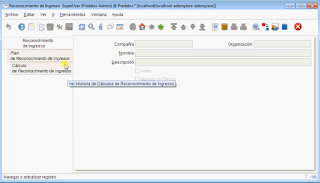











No hay comentarios.:
Publicar un comentario